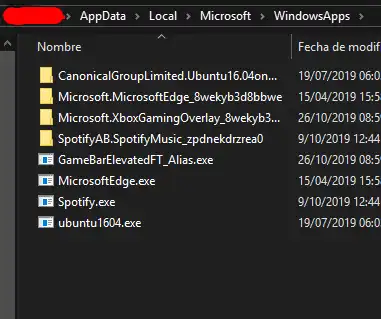我在Windows 10上安装了Linux Bash(可从Microsoft获取),但是我忘记了我的密码。
我已经搜索了解决方案,但我只找到一些建议,这些建议涉及在系统启动之前进行某些操作,比如访问恢复模式,但在这种情况下这将不起作用,因为这个Ubuntu只是Windows系统中的一个应用程序,没有自己的引导过程。
我该如何重置我的密码?
我已经搜索了解决方案,但我只找到一些建议,这些建议涉及在系统启动之前进行某些操作,比如访问恢复模式,但在这种情况下这将不起作用,因为这个Ubuntu只是Windows系统中的一个应用程序,没有自己的引导过程。
我该如何重置我的密码?